Time MachineのバックアップをMac本体に取っている場合、ディスク容量を圧迫してしまいます。
それにMac本体が壊れてしまったら意味がありません。
Time Machineのバックアップは外付けHDDでやるようにして、
Mac本体のTime Machineのバックアップは削除しましょう。
ただし、消し方を間違うととんでもない事態になるので正しい消し方を紹介します。
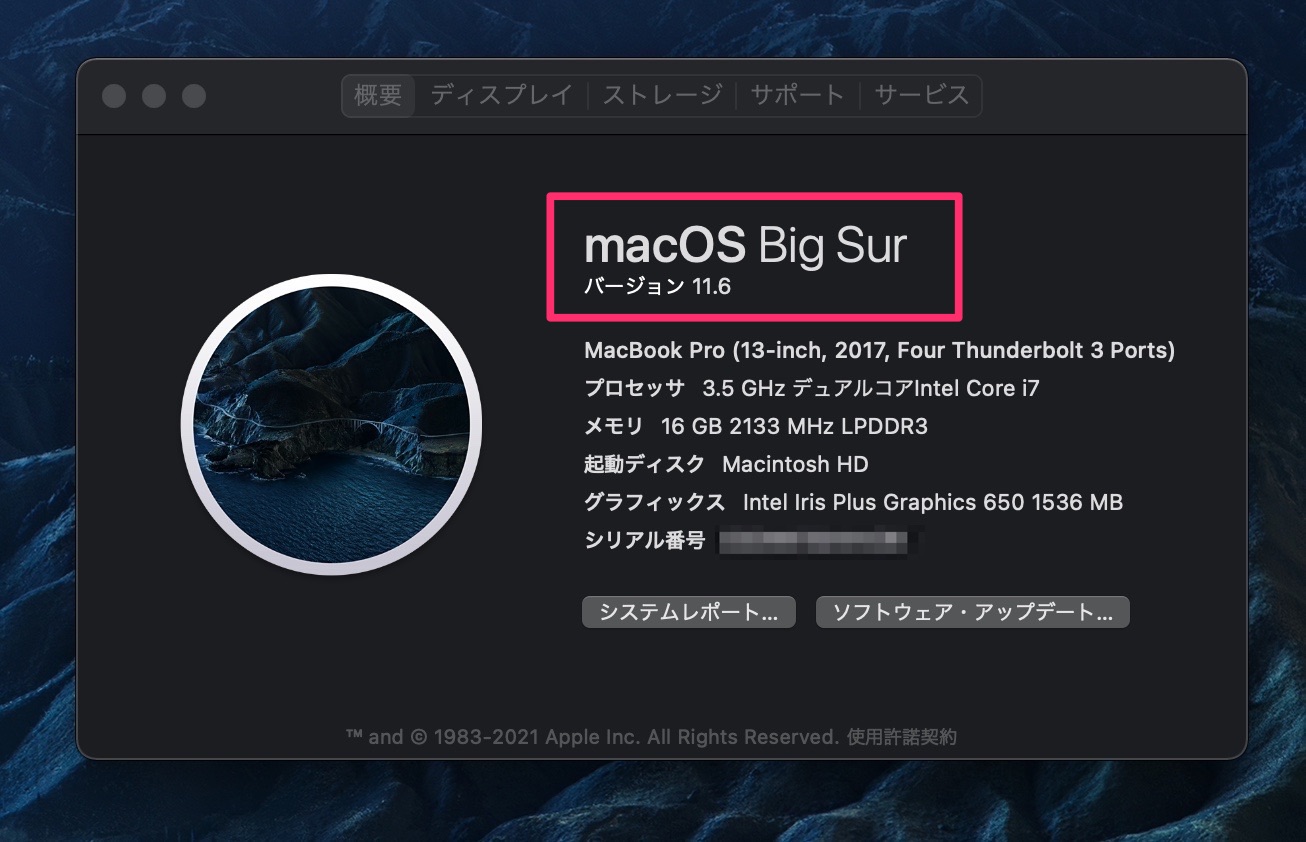
動作を確認したMacはBigSur macOS 11.6 MacBook Pro 2017 Intel Core i7になります。
Time Machineからバックアップを削除
特定の日付や特定のフォルダのバックアップを削除する方法です。
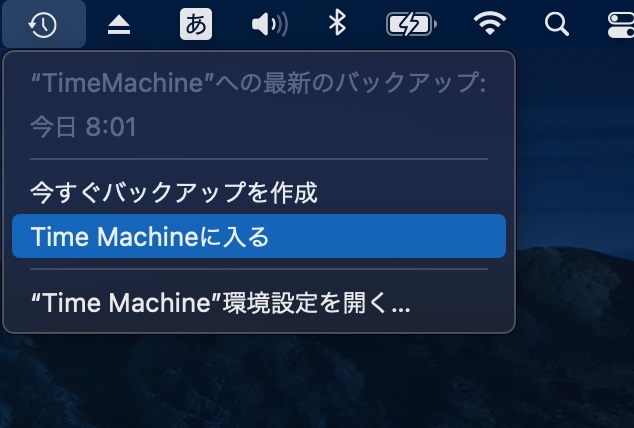
Time Machineに入る、
からTime Machineのバックアップに入ります。
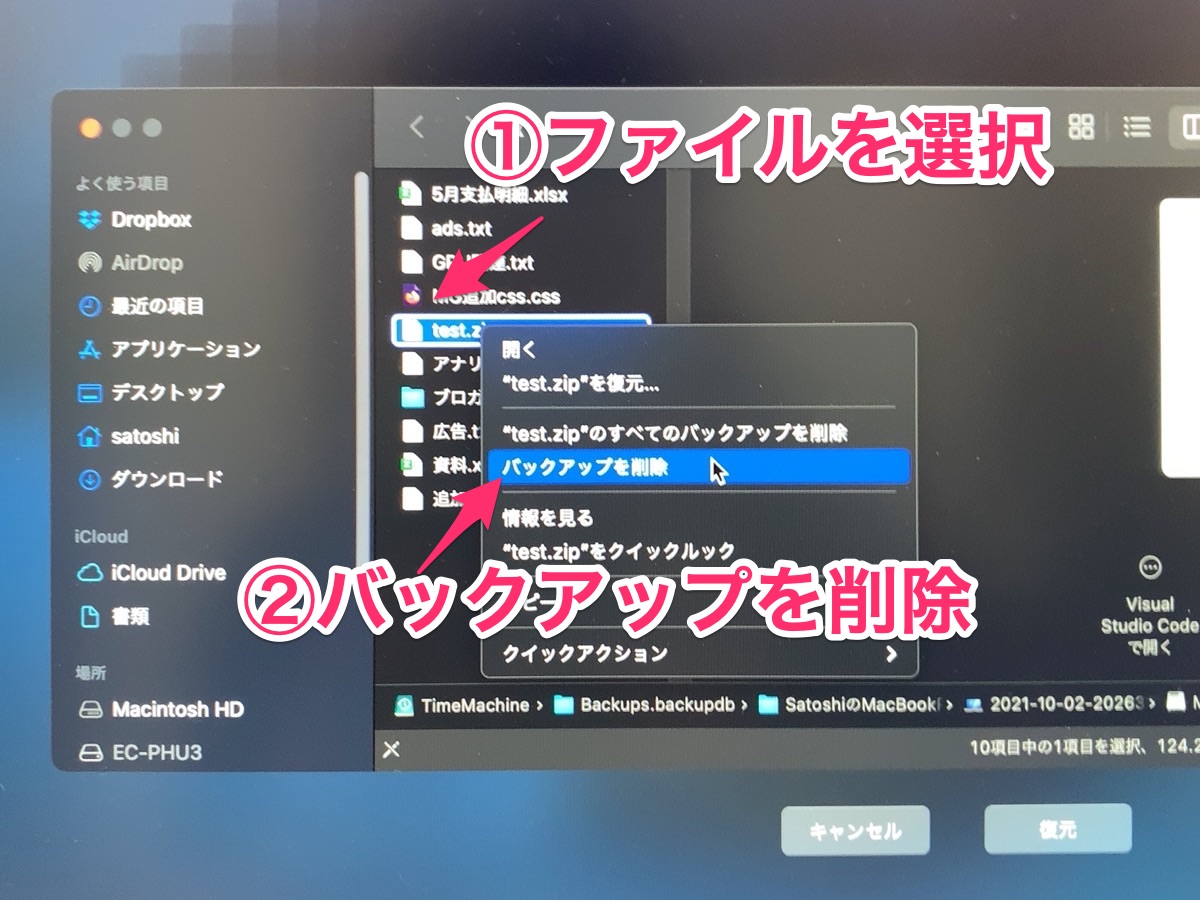
①削除したい日を選択して、
②削除したいファイルを右クリックし「バックアップを削除」を選択します。
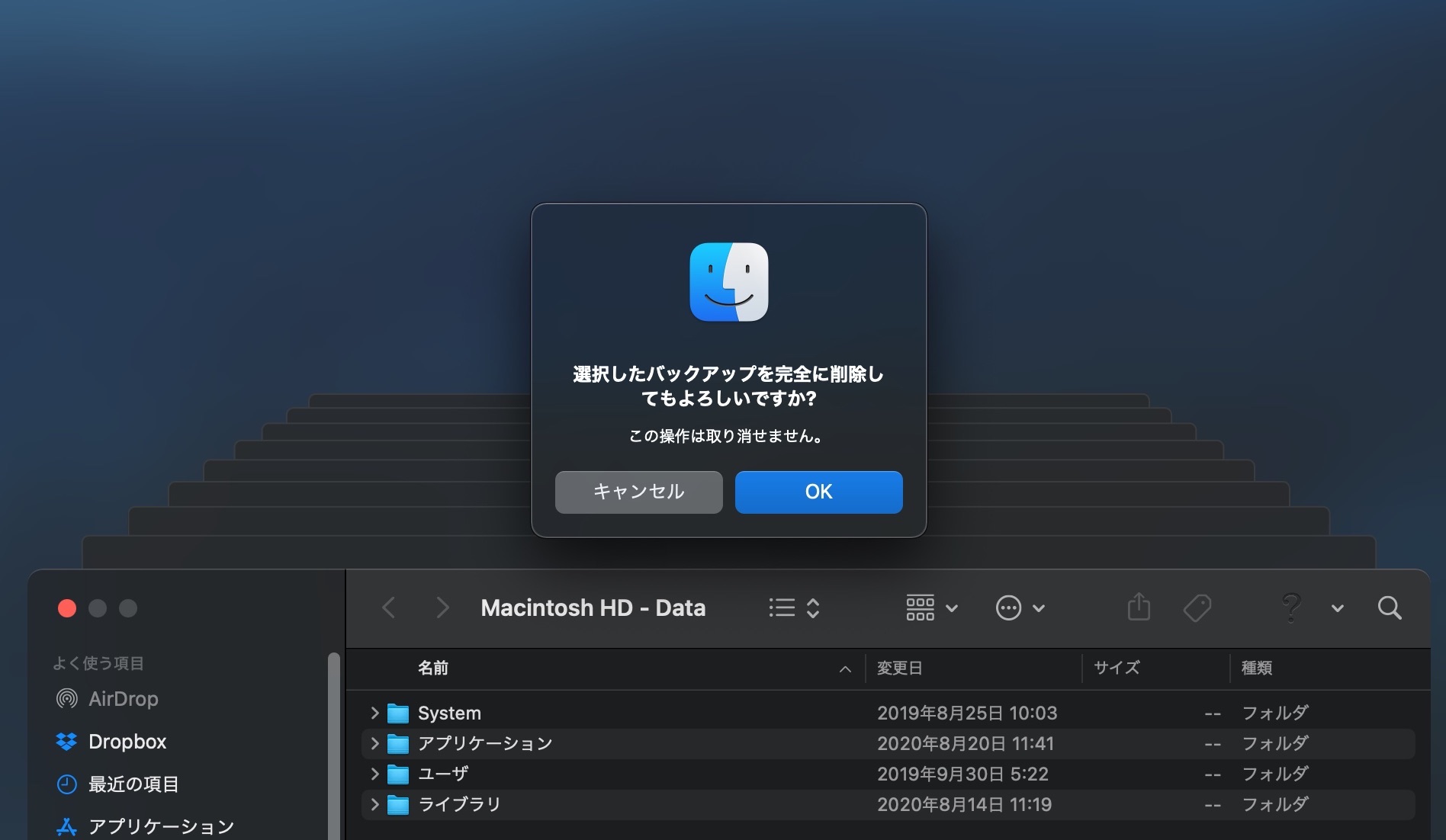
問題ないのであればOKをクリック
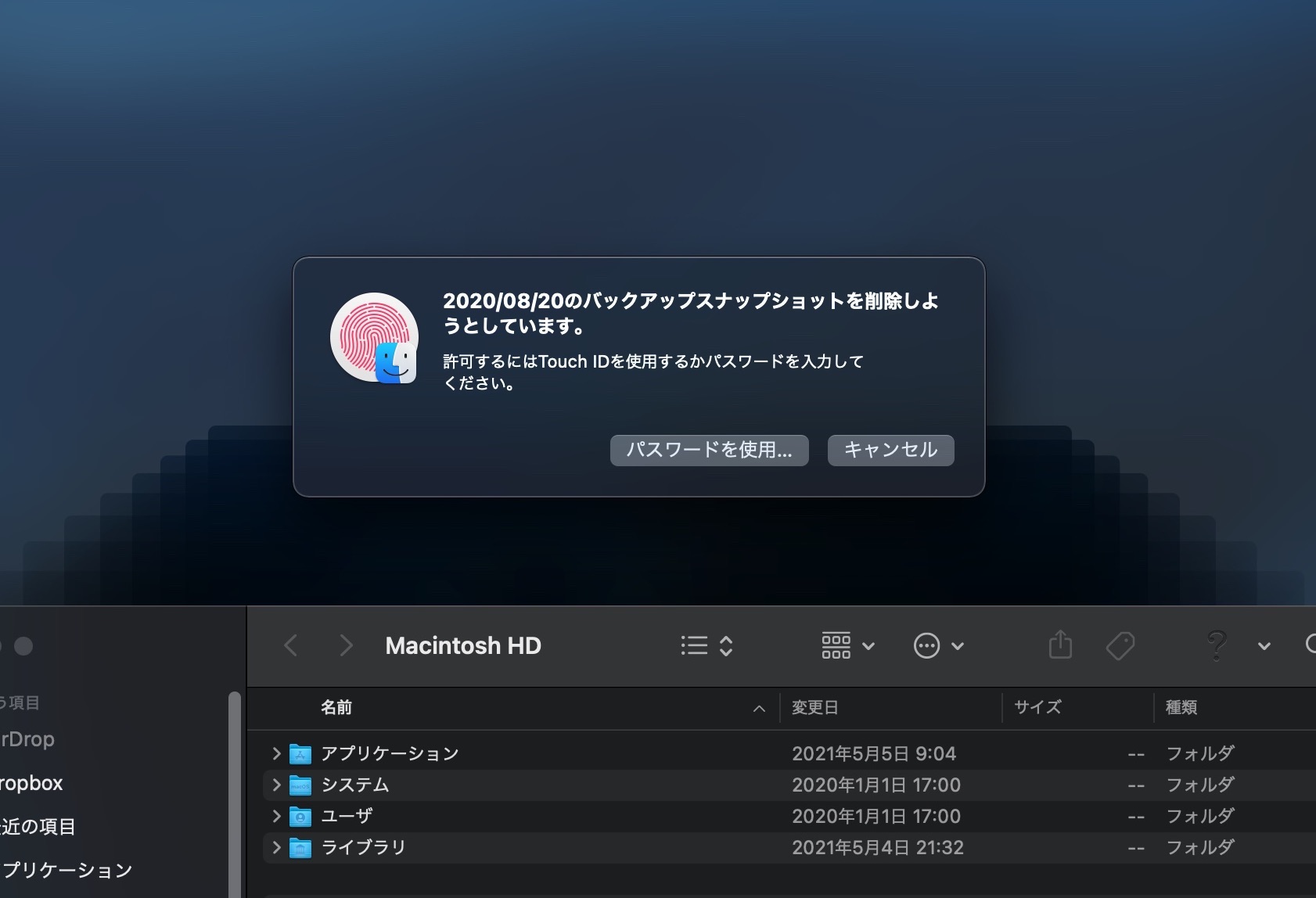
パスワード入力、もしくはTouch IDで認証します。
認証するとこのバックアップからは復旧不可能となりますので、慎重に判断してください。
Time Machine用に外付けHDDを用意するのも手です。
僕のMacは容量が乏しいので2TBのポータブルHDDをTime Machine専用として利用しています。
常時接続する必要はないですが、できれば常にバックアップが取れる環境がいいですね。





